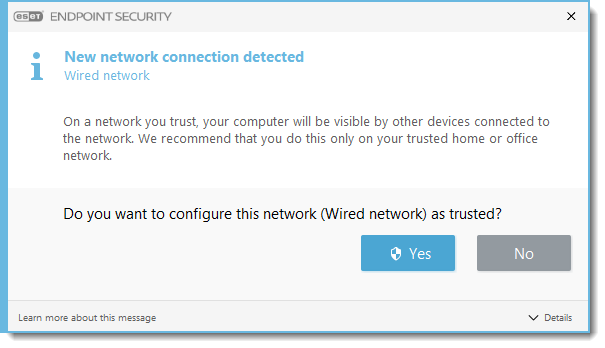問題
詳細
デフォルトでは、ESET エンドポイント製品は [自動]を選択し、プライベート およびパブリック ネットワーク プロファイルのアクティベータに基づいてネットワーク設定を適用します。アクティベータの詳細については、オンラインヘルプガイドを参照してください。
新しいネットワーク接続が検出されました]ウィンドウを表示し、接続する各ネットワークのネットワーク設定を手動で選択できるように、ESET 製品を設定できます。この設定を有効にすると、コンピュータが以前にアクセスしたことのないネットワークを ESET 製品が検出したときに、[検出された新しいネットワーク接続] ウィンドウが表示されます。
ESET 製品は、セキュリティ警告や通知による中断を最小限に抑えながら高度なセキュ リティを維持するために、ネットワークごとに異なるルールを使用します。デフォルトのネットワーク保護レベルは 2 つあります:
パブリックネットワーク:システム上のファイルやフォルダは、ネットワーク上の他のユーザーと共有されず、また他のユーザーにも表示されず、システムリソースの共有は無効になります。ワイヤレスネットワークにアクセスする場合は、この設定を使用することをお勧めします。このプロファイルは、Windowsでドメインまたはプライベートネットワークとして設定されていないネットワーク接続に自動的に割り当てられます。
プライベートネットワーク:コンピュータおよびコンピュータに保存されている共有ファイルは、他のネットワークユーザーにも表示され、システムリソースにはネットワーク上の他のユーザーもアクセスできます。安全なローカルネットワークにアクセスする場合は、この設定を使用することをお勧めします。このプロファイルは、Windowsでドメインまたはプライベートネットワークとして構成されている場合、ネットワーク接続に自動的に割り当てられます。
解決方法
新しいネットワークの保護レベルを選択する
キーボードのF5キーを押して [詳細設定] を開きます。
ネットワーク アクセス保護] をクリックし、[ネットワーク アクセス保護] を展開して、[ネットワーク保護プロファイルの割り当て] ドロップダウン メニューから適切な選択肢を選択します:
- 自動: ESET Endpoint Security は、各プロファイルに設定されているアクティベータに基づいて、プロファイルを自動的に選択します。アクティベータとデフォルトプロファイルの詳細については、オンラインヘルプガイドを参照してください。
- ユーザーに問い合わせる 新しいネットワーク接続が検出されました] ウィンドウは、ESET 製品が新しいネッ トワークを検出するたびに表示されます。
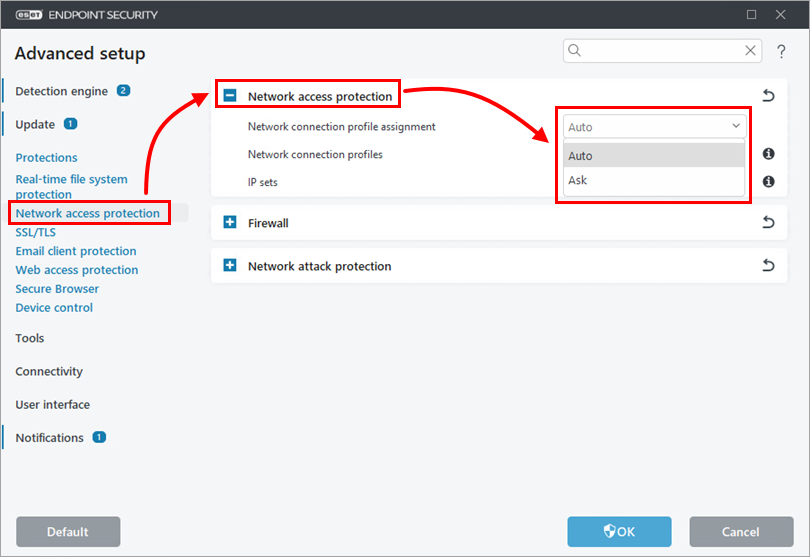
図 1-1 OK] をクリックして設定を保存します。
指定したネットワークの保護レベルを変更する
Setup →Network をクリックします。
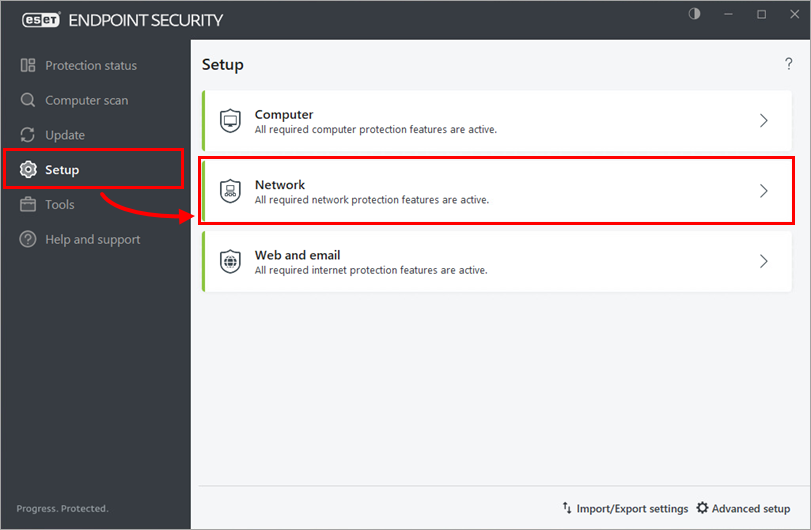
図 2-1 ネットワーク接続」をクリックします。
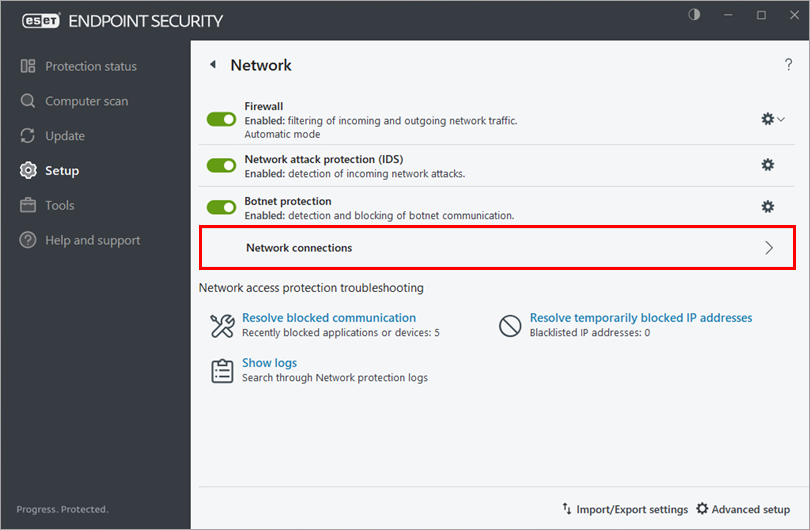
図 2-2 編集したいネットワークの横にある3つの点のメニューアイコンをクリックし、「編集」をクリックします。
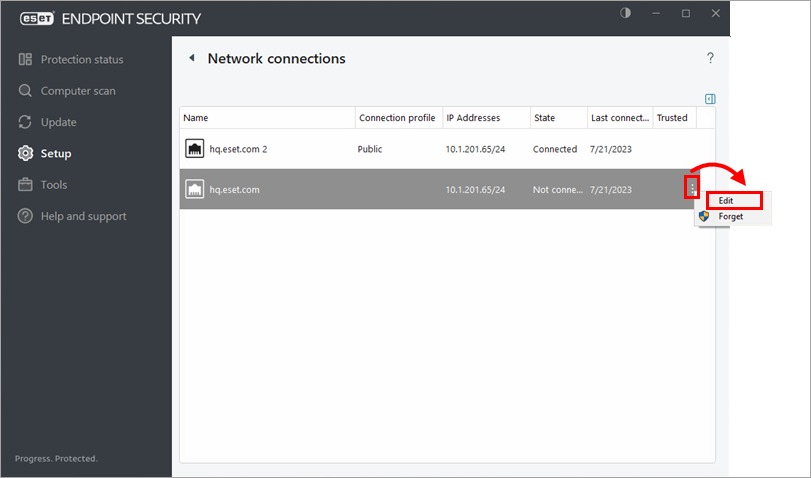
図 2-3 適切なネットワーク保護レベルを選択し、「OK」をクリックする。
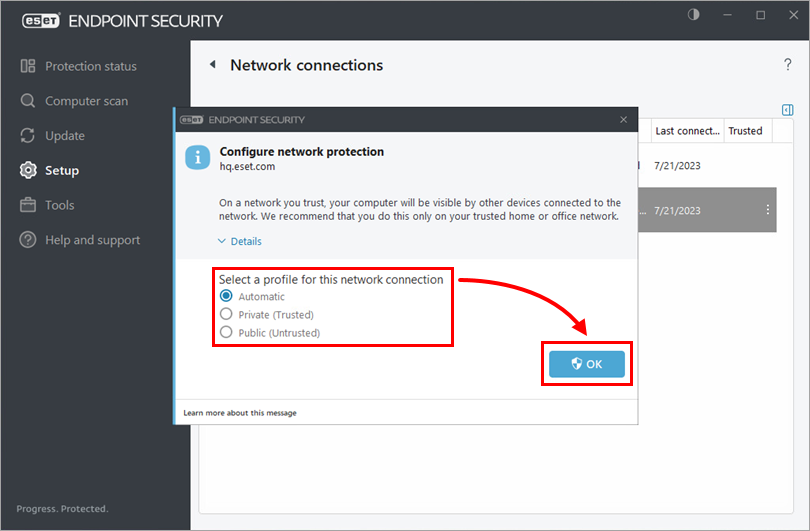
図 2-4